显卡故障导致的接触不良处理方法
显卡接触不良

显卡接触不良显卡接触不良,是指显卡与电脑主板之间的连接出现问题,导致显卡无法正常工作的情况。
显卡是电脑中重要的硬件之一,负责图形的处理和显示。
当显卡接触不良时,会导致屏幕无法正常显示,图像出现断裂或花屏等现象。
下面将详细介绍显卡接触不良的原因和解决方法。
首先,显卡接触不良的原因可能有以下几点:1. 插槽问题:显卡插槽脏污或者连接不牢固,导致显卡无法与主板良好连接。
2. 电路板问题:显卡的电路板有损坏或者老化,导致接触不良。
3. 显卡线松动:显卡线与主板连接处松动,导致信号传输不畅或者中断。
接下来,我们来介绍一些解决显卡接触不良的方法:1. 清理插槽:首先,我们可以使用吹风机或者吹气罐清理显卡插槽的灰尘和脏污,确保插槽干净无阻碍。
然后,插拔显卡几次,帮助插槽与显卡连接更紧密。
2. 检查电路板:若考虑到显卡电路板老化或损坏,可以将显卡插槽脱离主板,用棉签蘸取风油精清洁显卡金手指与插槽接触的部分,并用干净的纸巾擦拭干净后插入主板插槽。
3. 固定显卡线:如果显卡线松动,可以重新插拔显卡线,确保与主板连接牢固。
同时,可以使用胶带或者绳子固定显卡线,减少松动的可能性。
最后,为了避免显卡接触不良的情况发生,我们还可以注意以下几点:1. 定期清理:定期清理电脑内部灰尘,特别是显卡插槽和显卡金手指等部分,保持干净无尘。
2. 谨慎插拔:在插拔显卡时要轻柔,并确保与插槽连接紧密,避免过度用力或不当操作导致接触不良。
3. 电源断电:在进行任何与显卡连接有关的操作时,务必断开电脑的电源,以免造成损坏或者触电的危险。
总结起来,显卡接触不良是造成屏幕显示问题的常见原因之一。
通过清理插槽、检查电路板和固定显卡线等方法,可以解决显卡接触不良的问题。
同时,注意定期清理和谨慎插拔等维护措施,可以预防显卡接触不良的发生。
只有保持良好的接触,才能使显卡正常运行,提供流畅的显示效果。
电脑重启后显卡出现问题,显卡黑屏解决方法
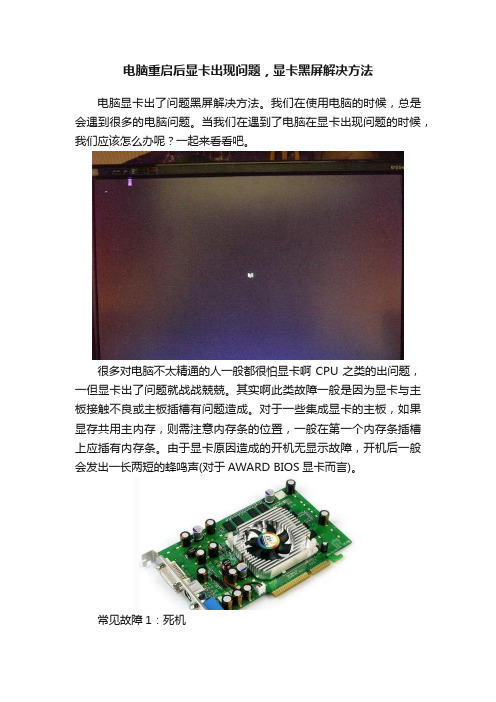
电脑重启后显卡出现问题,显卡黑屏解决方法电脑显卡出了问题黑屏解决方法。
我们在使用电脑的时候,总是会遇到很多的电脑问题。
当我们在遇到了电脑在显卡出现问题的时候,我们应该怎么办呢?一起来看看吧。
很多对电脑不太精通的人一般都很怕显卡啊CPU之类的出问题,一但显卡出了问题就战战兢兢。
其实啊此类故障一般是因为显卡与主板接触不良或主板插槽有问题造成。
对于一些集成显卡的主板,如果显存共用主内存,则需注意内存条的位置,一般在第一个内存条插槽上应插有内存条。
由于显卡原因造成的开机无显示故障,开机后一般会发出一长两短的蜂鸣声(对于AWARD BIOS显卡而言)。
常见故障1:死机出现此类故障一般多见于主板与显卡的不兼容或主板与显卡接触不良;显卡与其它扩展卡不兼容也会造成死机。
常见故障2:屏幕出现异常杂点或图案此类故障一般是由于显卡的显存出现问题或显卡与主板接触不良造成。
需清洁显卡金手指部位或更换显卡。
常见故障3:显卡驱动程序丢失显卡驱动程序载入,运行一段时间后驱动程序自动丢失,此类故障一般是由于显卡质量不佳或显卡与主板不兼容,使得显卡温度太高,从而导致系统运行不稳定或出现死机,此时只有更换显卡。
此外,还有一类特殊情况,以前能载入显卡驱动程序,但在显卡驱动程序载入后,进入Windows时出现死机。
可更换其它型号的显卡在载入其驱动程序后,插入旧显卡予以解决。
如若还不能解决此类故障,则说明注册表故障,对注册表进行恢复或重新安装操作系统即可。
常见故障4:显示花屏,看不清字迹此类故障一般是由于显示器或显卡不支持高分辨率而造成的。
花屏时可切换启动模式到安全模式,然后再在Windows 98下进入显示设置,在16色状态下点选“应用”、“确定”按钮。
重新启动,在Windows 98系统正常模式下删掉显卡驱动程序,重新启动计算机即可。
也可不进入安全模式,在纯DOS环境下,编辑SYSTEM.INI文件,将 display.drv=pnpdrver改为display.drv=vga.drv后,存盘退出,再在Windows里更新驱动程序。
电脑横纹花屏死机怎么办

电脑横纹花屏死机怎么办 当我们的电脑会出现横纹花屏死机,这个时候该怎么办呢?那么下⾯就由店铺来给你们说说电脑横纹花屏死机的解决⽅法吧,希望可以帮到你们哦! 电脑横纹花屏死机的原因及解决⽅法: 第⼀招:检查显⽰器与显卡的连线是否松动。
接触不良导致出现"杂波"、"杂点"状的花屏是最常见的现象。
第⼆招:检查显卡是否过度超频。
若显卡过度超频使⽤,⼀般会出现不规则、间断的横纹。
这时,应该适当降低超频幅度。
注意,⾸先要降低显存频率。
第三招:检查显卡的质量。
若是更换显卡后出现花屏的问题,且在使⽤第⼀、⼆招未能奏效后,则应检查显卡的抗电磁⼲扰和电磁屏蔽质量是否过关。
具体办法是:将⼀些可能产⽣电磁⼲扰的部件尽量远离显卡安装(如硬盘),再看花屏是否消失。
若确定是显卡的电磁屏蔽功能不过关,则应更换显卡,或⾃制屏蔽罩。
第四招:检查显⽰器的分辨率或刷新率是否设置过⾼。
液晶显⽰器的分辨率⼀般低于CRT显⽰器,若超过⼚家推荐的最佳分辨率,则有可能出现花屏的现象。
第五招:检查是否安装了不兼容的显卡驱动程序。
这种情况⼀般容易被忽视,因为显卡驱动程序的更新速度越来越快(尤其是NVIDIA显卡),有些⽤户总是迫不及待地安装最新版本的驱动。
事实上,有些最新驱动程序要么是测试版本、要么是针对某⼀专门显卡或游戏进⾏优化的版本,使⽤这类驱动有时可能导致花屏的出现。
所以,推荐⼤家尽量使⽤经过微软认证的驱动程序,最好使⽤显卡⼚家提供的驱动。
第六招:若使⽤以上五招后,仍然不能解决液晶显⽰器花屏问题,则有可能是显⽰器的质量问题。
此时,请更换其他显⽰器进⾏测试。
出现"花屏"该怎么办? 答:显⽰器出现花屏是计算机常见的故障现象,在⽂本⽅式下的花屏表现为字符混乱,图形⽅式下通常表现为图形分层等。
在计算机上出现花屏现象时,可采⽤这样的⽅法来处理: 1.显⽰卡与中⽂系统冲突有些显⽰卡与中⽂系统冲突,从⽽在退出中⽂系统时出现花屏,击键⽆反应,类似死机,此时在⽆光标情况下,从键盘输⼊"ModeC080",液晶显⽰器花屏就可以解决了。
计算机常见故障及排除方法

安定区第二人民医院计算机常见故障及排除一、启动、死机类故障1.系统不能启动故障现象:按下电源开关键后,主机和显示器都能接通电源,但是显示器黑屏,显示器状态提示灯一直处于黄、绿交替状态,总是出现开机初始化的声音,但是启动不了电脑。
故障排除:先采用替换法排除显示系统的问题,如果不能解决问题,则应该是机箱Reset键出现了问题。
当按下Reset键后,主板强行对所有硬件复位并初始化,如果Reset键一直处于常闭合状态,就会不断对硬件进行初始化。
显示器没有接收到显卡信号时指示灯显示黄色,接收到信号之后显示绿色,然后由于再次被初始化,又显示黄色。
这也导致了硬盘一直处于初始化状态。
可以将Reset按钮的连线从主板拔下,看看是否还会出现此种情况,如果是Reset按钮的问题,估计是卡住了,调整使其弹起即可。
2.电脑长时间不用则不能启动故障现象:电脑最近长时间关机后再开机时,系统会停顿在显卡检测处,只有连续多次重启才能进入Windows系统,一旦进入使用起来就没有问题了。
关机后短时间内重启也不会有上述问题出现。
更换内存插槽并拔插CPU也没有发现任何问题。
故障排除:从故障描述过程来看,显然电脑在自检过程中检测不到某个硬件设备而反复地寻找,从而造成启动时间延长。
但反复重启电脑又可以正常工作,据此,可以从以下两个方面进行检查:(1)因主机电源内部某个元器件出现了性能参数变化,从而造成某一路输出电压不稳定或处于输出电压最低值的临界点,致使一些启动时冲击电流较大的硬件,如高性能显卡、硬盘等因欠压而处于正常工作状态的临界点,造成自检程序反复搜寻该硬件。
当多次重启后,由于冲击电流致使故障元件性能参数有所恢复,输出电压逐渐恢复正常。
这样硬件便可正常工作了,这种情况可以通过更换一台质量较好的大功率电源来解决。
(2)同理,主板、显卡上面的电源供给部件如果发生性能参数变化,也会使显卡等部件在刚启动时不能立即进入正常状态,造成以上故障现象。
电脑启动时出现报警声的解决方法

电脑启动时出现报警声的解决方法电脑已经成为我们日常生活和工作中不可或缺的工具,但有时在启动电脑时,会听到令人不安的报警声。
这不仅会让人感到困惑和担忧,还可能影响我们的正常使用。
下面,让我们一起来了解一下电脑启动时出现报警声的原因和解决方法。
一、内存问题内存是电脑运行的重要组件之一,如果内存出现故障,电脑在启动时就可能会发出报警声。
1、内存接触不良可能是由于长时间使用、电脑移动或碰撞等原因,导致内存与插槽之间接触不良。
解决方法是关闭电脑,拔掉电源插头,打开机箱侧板,将内存从插槽中拔出,用橡皮擦轻轻擦拭金手指部分(就是内存下方的金属触点),去除上面的氧化层,然后重新插入插槽,确保插紧插牢。
2、内存损坏如果内存本身出现了物理损坏,也会引发报警。
可以通过将内存插到其他电脑上进行测试,如果在其他电脑上也无法正常使用,基本可以确定是内存损坏,需要更换新的内存。
二、显卡问题显卡故障同样可能导致电脑启动报警。
1、显卡接触不良与内存类似,显卡与插槽之间接触不良也会引起问题。
处理方法是关闭电脑,拔掉电源,打开机箱,拔出显卡,清理金手指后重新插入。
2、显卡损坏若显卡损坏,电脑可能会发出特定的报警声。
此时可以将显卡插到其他电脑上测试,或者使用主板上的集成显卡(如果有的话)来判断是否是显卡的问题。
如果确定显卡损坏,需要更换新的显卡。
三、硬盘问题硬盘出现故障时,电脑启动也可能报警。
1、硬盘数据线或电源线松动检查硬盘的数据线和电源线是否连接牢固,如果松动,重新插好即可。
2、硬盘损坏硬盘出现坏道或其他硬件故障时,会发出报警声。
可以通过硬盘检测工具来检查硬盘的健康状况,如果发现硬盘存在严重问题,需要更换新的硬盘,并及时备份重要数据。
四、主板问题主板故障是比较复杂的情况。
1、主板电池电量不足主板上的电池负责保存 BIOS 设置和系统时间等信息,如果电池电量不足,可能会导致电脑启动异常并报警。
更换主板电池通常可以解决问题。
2、主板电路故障这种情况比较少见,但如果主板上的电路出现短路、断路等问题,也会引发报警。
电脑经常花屏死机该怎么解决
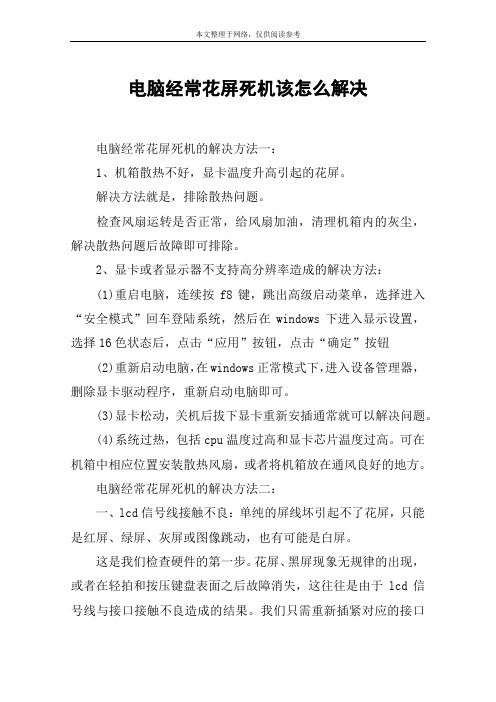
电脑经常花屏死机该怎么解决电脑经常花屏死机的解决方法一:1、机箱散热不好,显卡温度升高引起的花屏。
解决方法就是,排除散热问题。
检查风扇运转是否正常,给风扇加油,清理机箱内的灰尘,解决散热问题后故障即可排除。
2、显卡或者显示器不支持高分辨率造成的解决方法:(1)重启电脑,连续按f8键,跳出高级启动菜单,选择进入“安全模式”回车登陆系统,然后在windows下进入显示设置,选择16色状态后,点击“应用”按钮,点击“确定”按钮(2)重新启动电脑,在windows正常模式下,进入设备管理器,删除显卡驱动程序,重新启动电脑即可。
(3)显卡松动,关机后拔下显卡重新安插通常就可以解决问题。
(4)系统过热,包括cpu温度过高和显卡芯片温度过高。
可在机箱中相应位置安装散热风扇,或者将机箱放在通风良好的地方。
电脑经常花屏死机的解决方法二:一、lcd信号线接触不良:单纯的屏线坏引起不了花屏,只能是红屏、绿屏、灰屏或图像跳动,也有可能是白屏。
这是我们检查硬件的第一步。
花屏、黑屏现象无规律的出现,或者在轻拍和按压键盘表面之后故障消失,这往往是由于lcd信号线与接口接触不良造成的结果。
我们只需重新插紧对应的接口问题即可消除。
二、氧化反应一般这是由于笔记本电脑在环境恶劣或者长期使用之后才易出现的结果,处理时,我们先将lcd信号线接口取出,用橡皮擦拭接头处的金手指,而接口处则用沾有少量无水酒精的棉花进行擦洗,目的是为了去除因氧化反应或者污物产生的接触不良现象。
经过处理后,再将线重新接好,检查是否插紧即可。
三、显存问题显存引起的花屏:(1) 显存虚焊a,是竖的条格状,且颜色单一,满屏上下颠倒不一定。
(2) 显存坏:a,也有条格状,但是条格中夹杂着其他颜色;而且满屏上下到头。
b,有时为块状,局部彩块(但不是彩色条纹)c,在logo界面、系统启动正常,但在加载应用程序(在欢迎使用和桌面)时才花。
由于部分笔记本电脑显卡显存采用动态视频内存技术(即dvmt,dynamic video memory technology),利用部分内存容量调配为显卡显存。
电脑开机后无法检测到显卡该如何处理

电脑开机后无法检测到显卡该如何处理当我们满心欢喜地打开电脑,准备畅游数字世界时,却遭遇了电脑开机后无法检测到显卡的尴尬情况,这无疑会让人感到十分困扰。
别着急,下面让我们一起来探讨一下这个问题的处理方法。
首先,我们要明确的是,电脑开机后无法检测到显卡可能由多种原因导致。
这既可能是硬件方面的问题,也可能是软件方面的故障。
硬件问题方面,有可能是显卡本身出现了损坏。
比如显卡的芯片烧毁、电路故障或者是显存损坏等。
这时候,我们可以尝试将显卡拆卸下来,仔细观察显卡的外观,看看是否有明显的物理损坏痕迹,比如烧焦的气味、电容鼓包、芯片破裂等。
另外,显卡与主板之间的连接不良也可能是原因之一。
长时间使用后,显卡插槽可能会积累灰尘,导致接触不良。
我们可以使用吹风机冷风档或者专门的清洁工具,清理一下显卡插槽内的灰尘。
同时,还要检查显卡的金手指部分是否有氧化现象,如果有,可以使用橡皮擦轻轻擦拭,去除氧化层,以确保良好的接触。
还有一种可能就是电源供电不足。
如果电脑电源的功率不够,无法为显卡提供足够的电力支持,显卡就可能无法正常工作。
此时,需要检查电源的功率是否满足显卡的需求,特别是对于一些高性能的显卡,往往需要较大功率的电源支持。
除了硬件方面,软件问题同样可能导致显卡无法被检测到。
驱动程序出现问题是较为常见的情况。
可能是驱动程序版本过旧、不兼容或者安装过程中出现错误。
这时候,我们可以进入设备管理器,查看显卡驱动的状态,如果显示有黄色的感叹号或者问号,就说明驱动存在问题。
可以尝试卸载当前的显卡驱动,然后到显卡厂商的官方网站下载最新的、适合自己显卡型号和操作系统的驱动程序进行安装。
系统设置不当也可能引发这一问题。
比如在 BIOS 中,显卡的相关设置出现错误。
我们可以在开机时按下特定的按键(通常是 Del 键或F2 键)进入 BIOS 设置界面,检查显卡的相关设置是否正确,比如是否启用了独立显卡等。
此外,操作系统的故障也不能忽视。
电脑硬件常见的故障检测及处理方法

电脑硬件常见的故障检测及处理方法电脑硬件常见的故障检测及处理方法我们在日常生活、工作中肯定会遇到电脑硬件引起的一些故障,这个时候,如果你不懂如何检测及处理硬件故障,则会对我们的生活、工作造成很大的不便;以下是店铺精心整理的电脑硬件常见的故障检测及处理方法,欢迎大家借鉴与参考,希望对大家有所帮助。
电脑硬件常见的故障检测及处理方法一、什么是电脑硬件故障电脑硬件故障是由硬件引起的故障,涉及各种板卡、存储器、显示器、电源等。
常见的硬故障有如下一些表现。
①电源故障,导致系统和部件没有供电或只有部分供电。
②部件工作故障,计算机中的主要部件如显示器、键盘、磁盘驱动器、鼠标等硬件产生的故障,造成系统工作不正常。
③元器件或芯片松动、接触不良、脱落,或者因温度过热而不能正常运行。
④计算机外部和内部的各部件间的连接电缆或连接插头(座)松动,甚至松脱或者错误连接。
⑤系统与各个部件上及印制电路的跳线连接脱落、连接错误,或开关设置错误,而构成非正常的系统配置。
⑥系统硬件搭配故障,各种电脑芯片不能相互配合,在工作速度、频率方面不具有一致性等。
二、硬件故障的常用检测方法目前,计算机硬件故障的常用检测方法主要有以下几种。
1、清洁法对于使用环境较差或使用较长时间的计算机,应首先进行清洁。
可用毛刷轻轻刷去主板、外设上的灰尘。
如果灰尘已清洁掉或无灰尘,就进行下一步检查。
另外,由于板卡上一些插卡或芯片采用插脚形式,所以,震动、灰尘等其他原因常会造成引脚氧化,接触不良。
可用橡皮擦去表面氧化层,重新插接好后,开机检查故障是否已被排除。
2、直接观察法直接观察法即“看、听、闻、摸”。
①“看”即观察系统板卡的插头、插座是否歪斜,电阻、电容引脚是否相碰,表面是否烧焦,芯片表面是否开裂,主板上的铜箔是否烧断。
还要查看是否有异物掉进主板的元器件之间(造成短路)。
也应查看板上是否有烧焦变色的地方,印制电路板上的走线(铜箔)是否断裂等。
②“听”即监听电源风扇、硬盘电机或寻道机构等设备的工作声音是否正常。
- 1、下载文档前请自行甄别文档内容的完整性,平台不提供额外的编辑、内容补充、找答案等附加服务。
- 2、"仅部分预览"的文档,不可在线预览部分如存在完整性等问题,可反馈申请退款(可完整预览的文档不适用该条件!)。
- 3、如文档侵犯您的权益,请联系客服反馈,我们会尽快为您处理(人工客服工作时间:9:00-18:30)。
显卡故障导致的接触不良处理方法
显卡作为电脑主机里的一个重要组成部分,是电脑进行数模信号转换的设备,承担输出显示图形的任务。
显卡接在电脑主板上,它将电脑的数字信号转换成模拟信号让显示器显示出来,同时显卡还是有图像处理能力,可协助CPU工作,提高整体的运行速度。
对于从事专业图形设计的人来说显卡非常重要。
民用和军用显卡图形芯片供应商主要包括AMD(超微半导体)和Nvidia(英伟达)2家。
现在的top500计算机,都包含显卡计算核心。
在科学计算中,显卡被称为显示加速卡。
下面为大家推荐相关的显卡故障解决方法,欢迎大家进行观看学习。
接触不良肉眼可见的接触不良,如板卡一头高一头底的,那是轻而易举就可以排除的。
不过有一些显卡的接触不良非常的隐蔽,表面上看安装得很好,但实际上接触不良,导致很多莫名其妙的故障。
案例:一台毒龙650机器,是2001年春节装的。
一段时间后,开机不正常,经常在第一次开机时全黑无反应,切断电源后再开机则成功,好像系统要“预热一样。
分析:这个故障看上去是电源的问题,也确实在一些老机器上出
现过更换电源解决问题的案例。
但此机购置的时间较短,部件都是新的,而且经仔细检验过,这样的配置同时购置的其他机器并未出现此种故障,于是从最简单的步骤着手的原则,先检查连线,插拔一遍后开机,无效;从cmos里的电源设置作了调整,设置出厂默认值,无效;经询问得知,此机前几天曾被打开机箱清除灰尘。
至此,估计是某元件松动导致了接触不良或是短路。
解决:开机的时候仔细观察,发现面板的指示灯不是马上亮的,而是过了5秒钟后才亮,电源灯、硬盘灯和光驱面板灯都正常,只是好像系统无信号送到显示器,而且系统无报警声-由于第二次开机能正常使用,所以排除了黑屏是内存没插好的原因。
一般系统开机黑屏是内存和显卡两大因素造成,主板损坏的可能性很小,所以我判断可能会是显卡接触不良导致的故障。
于是,重新插拔后,又将cmos跳线放电。
重新开机后,一次成功,后改回cmos设置,经试用正常,至此,问题解决。
